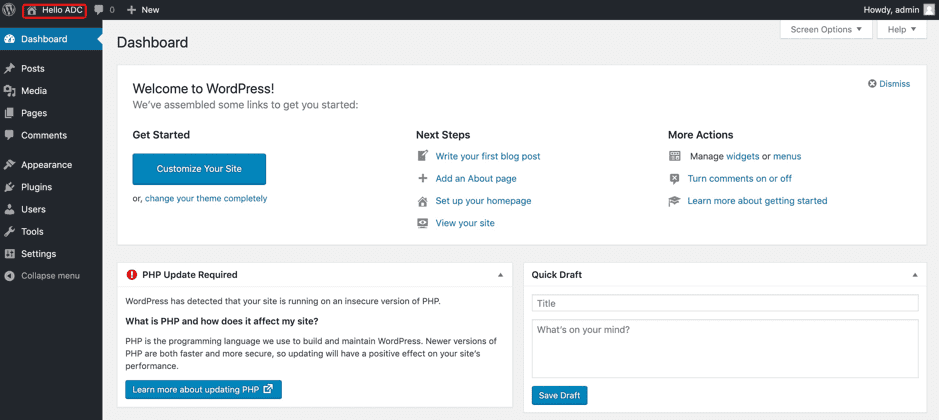阿里云体验
地址:https://developer.aliyun.com/adc/scenario/410e5b6a852f4b4b88bf74bf4c197a57?spm=a2c6h.15013979.J_7591448770.3.7f447077bJFVfd
1. 创建资源
-
请点击页面左侧的 云产品资源,在下拉栏中,查看本次实验资源信息;
-
在资源下拉栏点击 免费开通 按钮,开始创建实验资源。
2.连接ECS服务器
- 在连接服务器之前,首先需要把你自己的ip地址加入安全组中,允许通过入网需求。不然你是无法连接你自己的服务器的。
首先去百度搜索ip,记录下自己的ip地址。然后打开阿里云ecs服务器中的安全组。
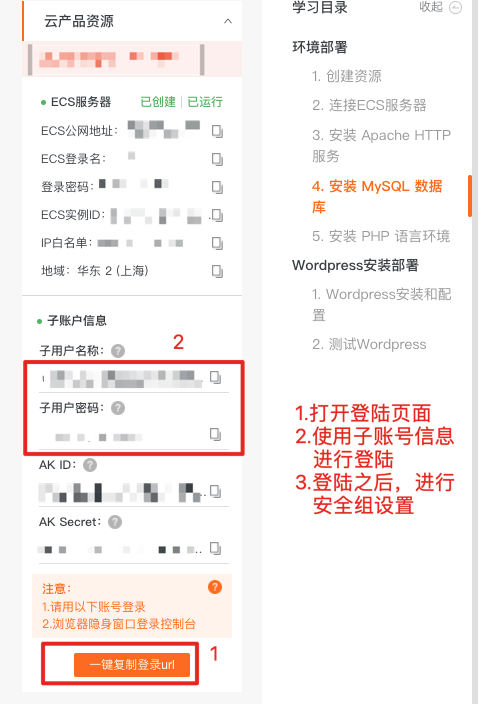
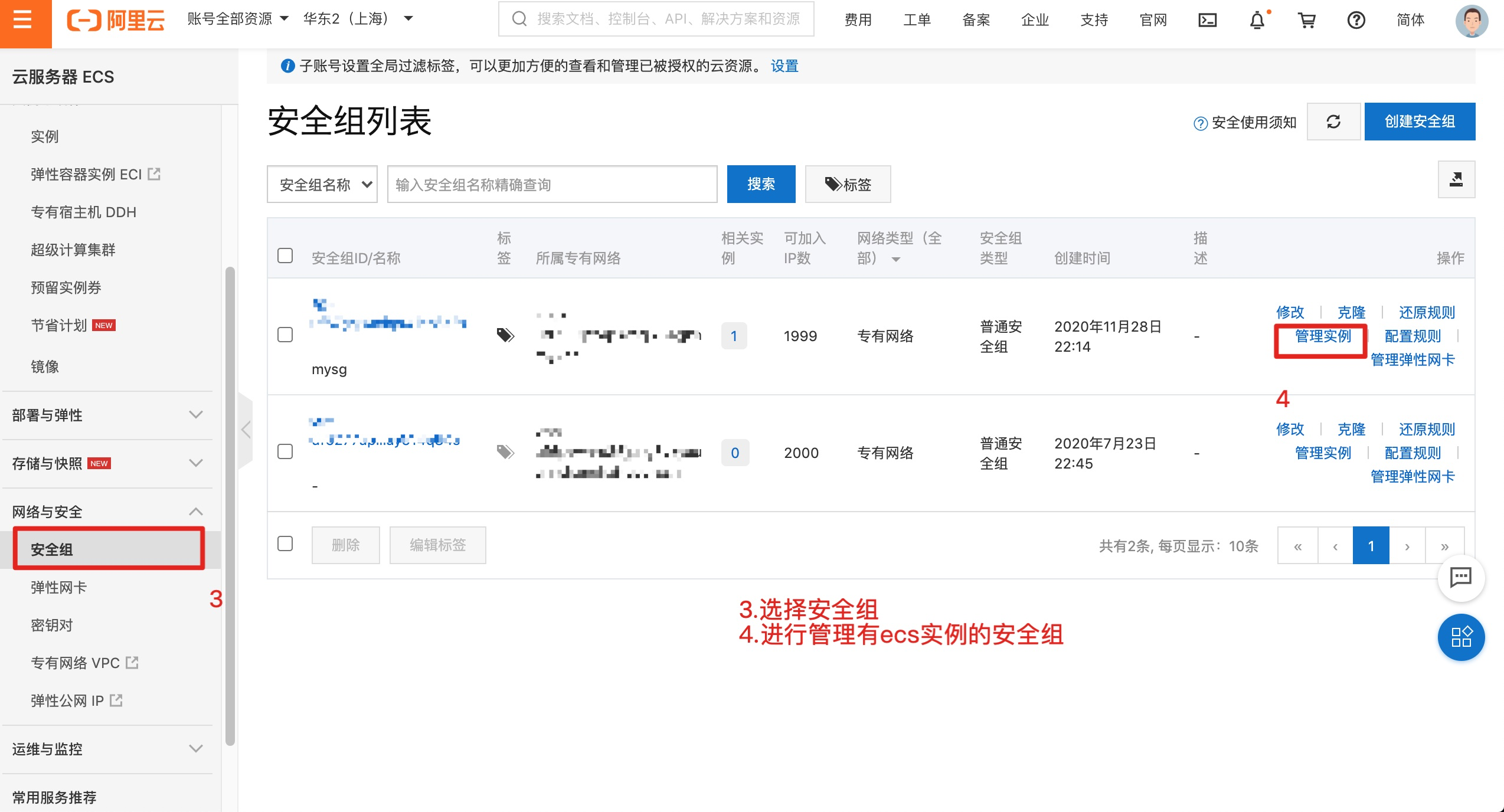
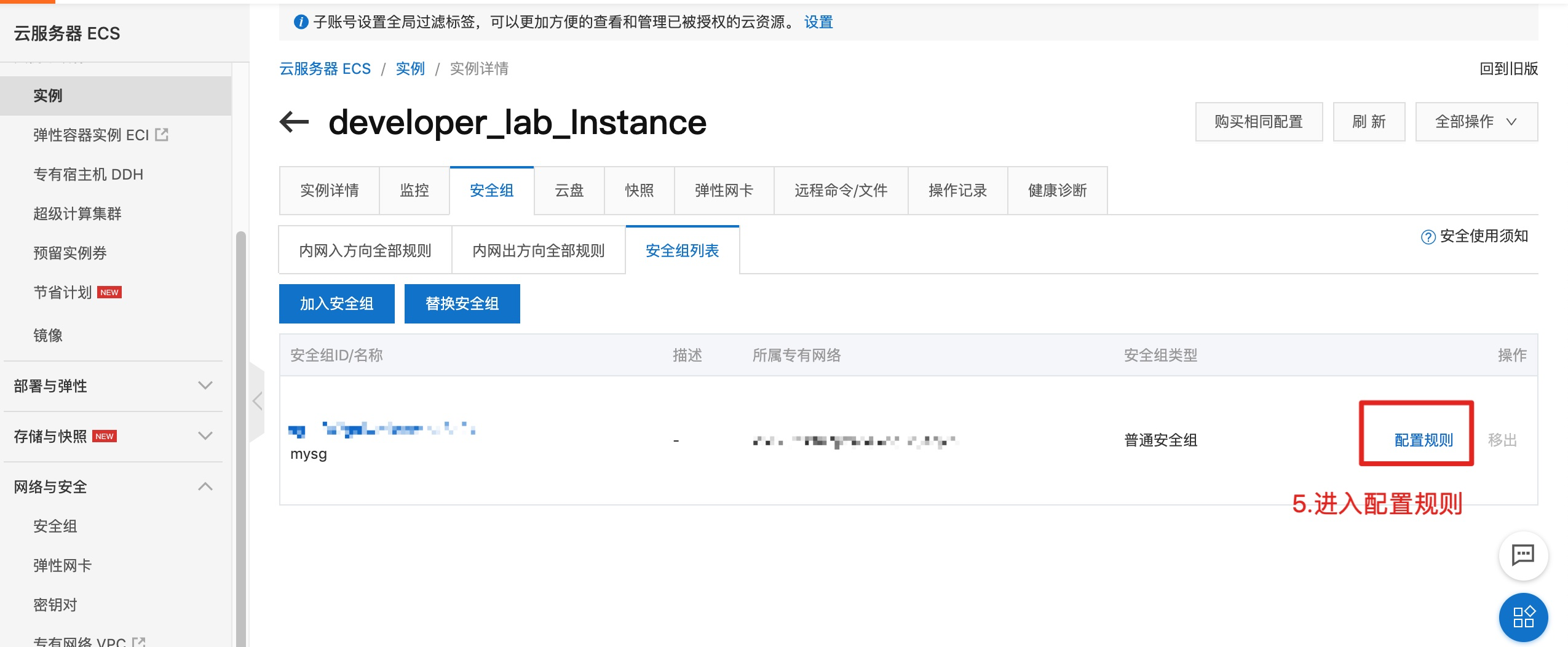
添加入方向自己的ip地址,允许访问。
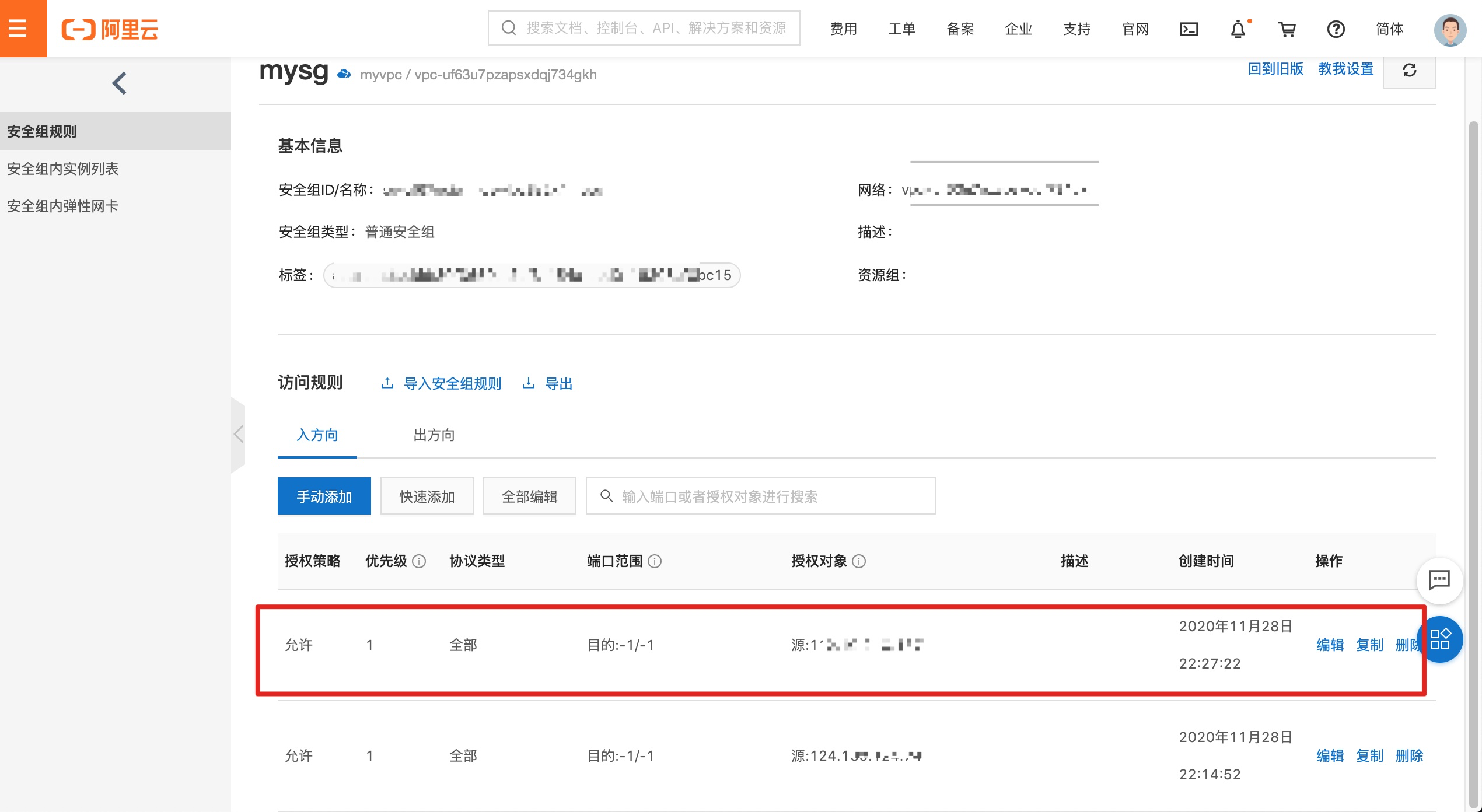
2.打开系统自带的终端工具。
- Windows:CMD或Powershell。
- MAC:Terminal。
Windows用户请检查系统中是否安装有ssh工具。检查方法:
1)在终端中输入命令ssh -V。
ssh -V
2)出现如下结果说明已安装。

3)否则请下载安装OpenSSH。
- 在终端中输入连接命令ssh [username]@[ipaddress]。您需要将其中的username和ipaddress替换为第1小节中创建的ECS服务器的登录名和公网地址。例如:
ssh [email protected]
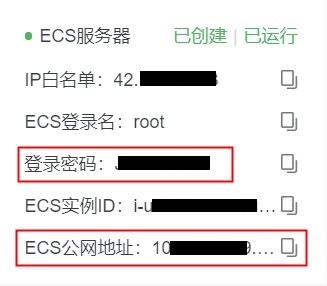
命令显示结果如下:
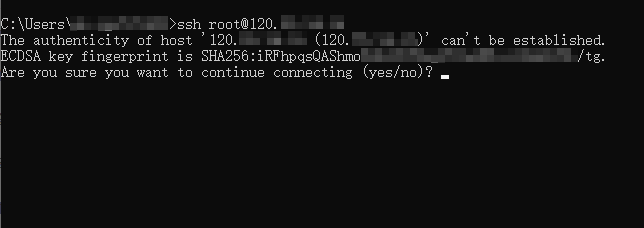
-
输入
yes。 -
同意继续后将会提示输入登录密码。 密码为已创建的云服务的ECS的登录密码。

登录成功后会显示如下信息。
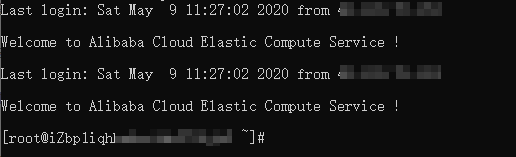
3.安装 Apache HTTP 服务
Apache是世界使用排名第一的Web服务器软件。它可以运行在几乎所有广泛使用的计算机平台上,由于其跨平台和安全性被广泛使用,是最流行的Web服务器端软件之一。
- 执行如下命令,安装Apache服务及其扩展包。
yum -y install httpd httpd-manual mod_ssl mod_perl mod_auth_mysql
返回类似如下图结果则表示安装成功。

- 执行如下命令,启动Apache服务。
systemctl start httpd.service
- 测试Apache服务是否安装并启动成功。
Apache默认监听80端口,所以只需在浏览器访问ECS分配的IP地址http://<ECS公网地址>,如下图:
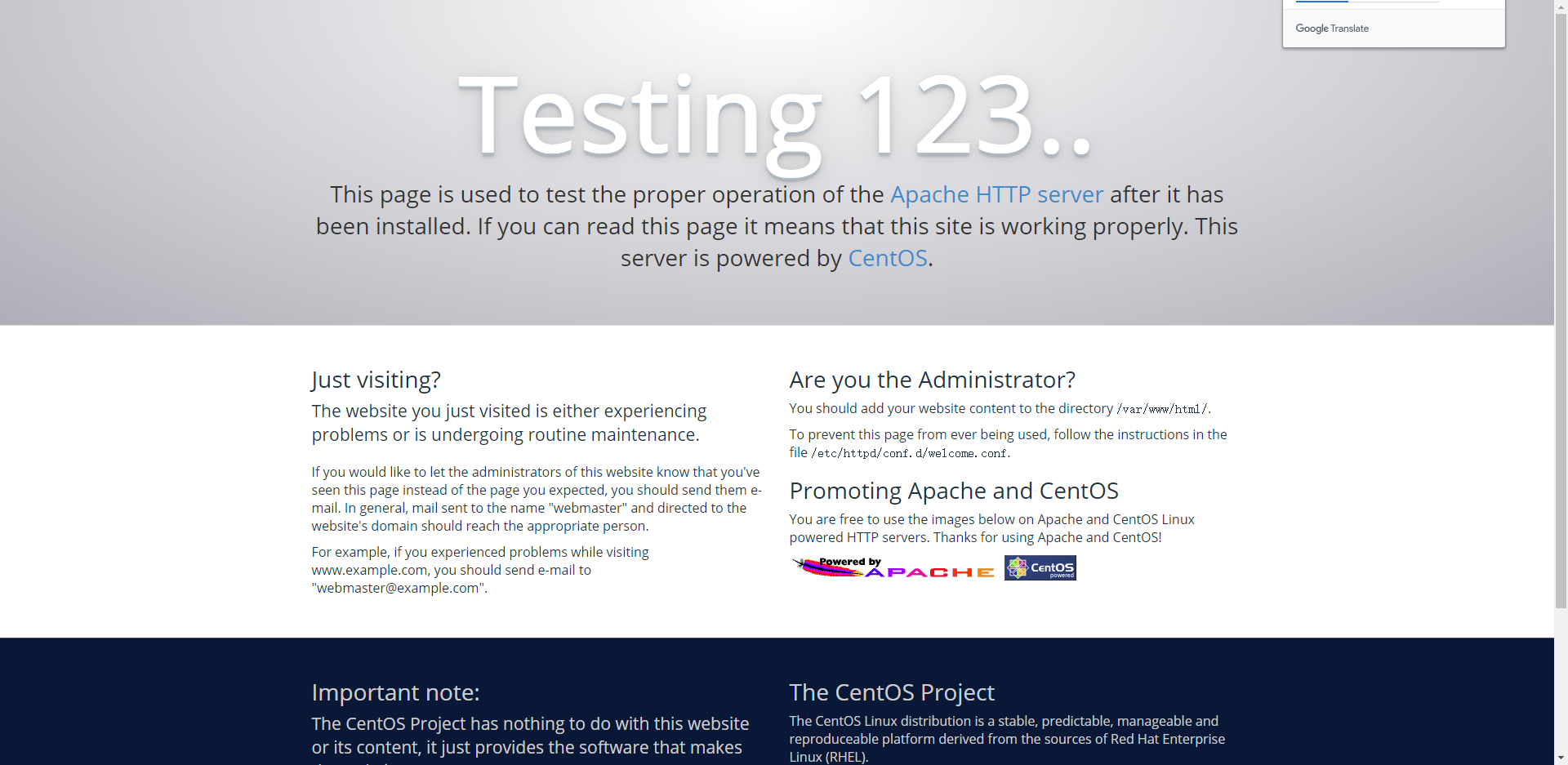
4.安装 MySQL 数据库
由于使用wordpress搭建云上博客,需要使用MySQL数据库存储数据,所以这一步我们安装一下MySQL。
- 执行如下命令,下载并安装MySQL官方的
Yum Repository。
wget http://dev.mysql.com/get/mysql57-community-release-el7-10.noarch.rpm
yum -y install mysql57-community-release-el7-10.noarch.rpm
yum -y install mysql-community-server
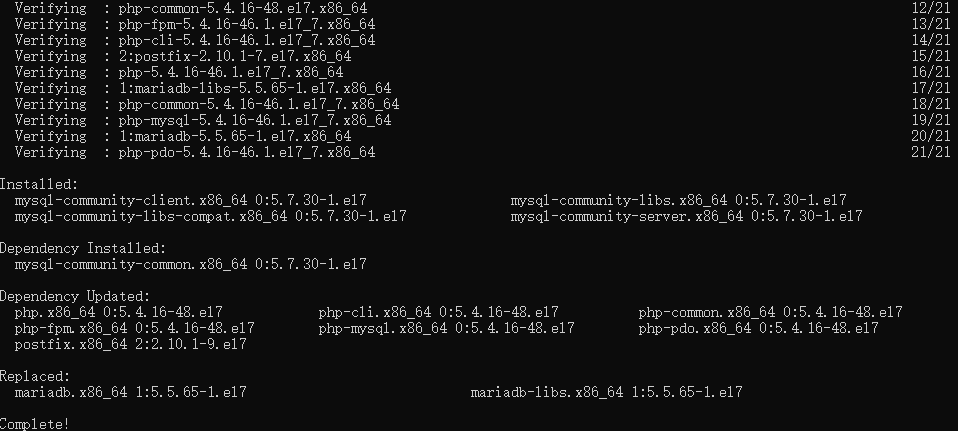
- 执行如下命令,启动 MySQL 数据库。
systemctl start mysqld.service
- 执行如下命令,查看MySQL运行状态。
systemctl status mysqld.service
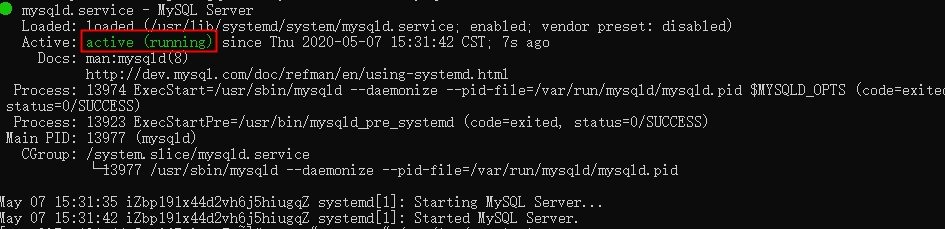
- 执行如下命令,查看MySQL初始密码。
grep "password" /var/log/mysqld.log

- 执行如下命令,登录数据库。
mysql -uroot -p
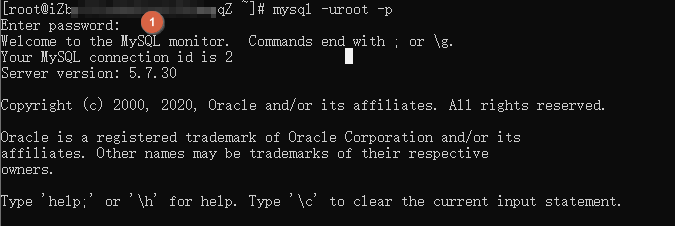
- 执行如下命令,修改MySQL默认密码。
说明
- 您需要将下面命令中的NewPassWord1.修改为您要设置的数据库密码。
- 新密码设置的时候如果设置的过于简单会报错,必须同时包含大小写英文字母、数字和特殊符号中的三类字符。
- 注意每条完整的SQL命令结尾都有一个半角分号(;),如果多行命令中间没有分号分隔,这些命令将不会执行,直至遇到一个分号。
ALTER USER 'root'@'localhost' IDENTIFIED BY 'NewPassWord1.';
- 执行如下命令,创建wordpress库。
create database wordpress;
- 执行如下命令,创建wordpress库。 执行如下命令,查看是否创建成功。
show databases;
- 输入
exit退出数据库。
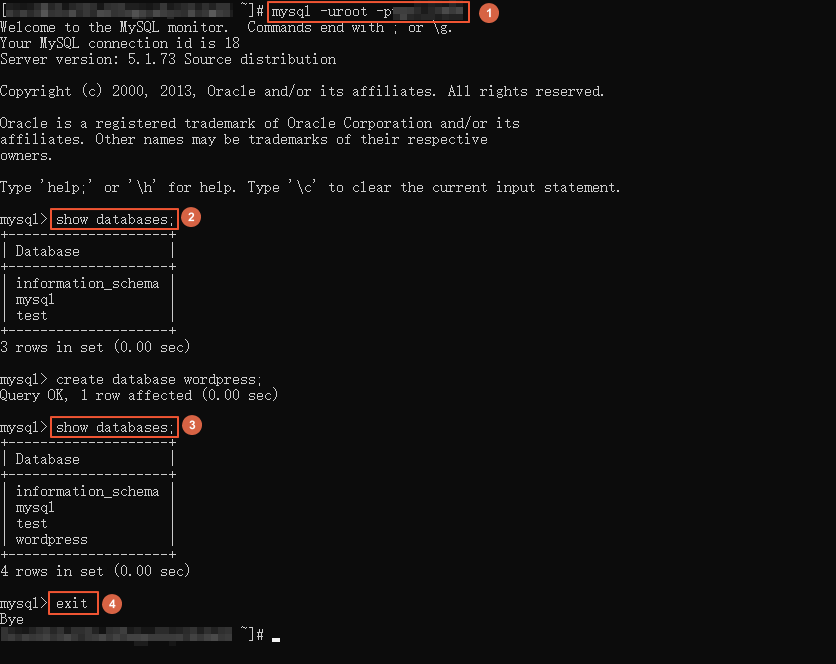
5.安装 PHP 语言环境
WordPress是使用PHP语言开发的博客平台,用户可以在支持PHP和MySQL数据库的服务器上架设属于自己的网站。也可以把WordPress当作一个内容管理系统(CMS)来使用。
- 执行如下命令,安装PHP环境。
yum -y install php php-mysql gd php-gd gd-devel php-xml php-common php-mbstring php-ldap php-pear php-xmlrpc php-imap
- 执行如下命令创建PHP测试页面。
echo "<?php phpinfo(); ?>" > /var/www/html/phpinfo.php
- 执行如下命令,重启Apache服务。
systemctl restart httpd
- 打开浏览器,访问
http://<ECS公网地址>/phpinfo.php,显示如下页面表示PHP语言环境安装成功。
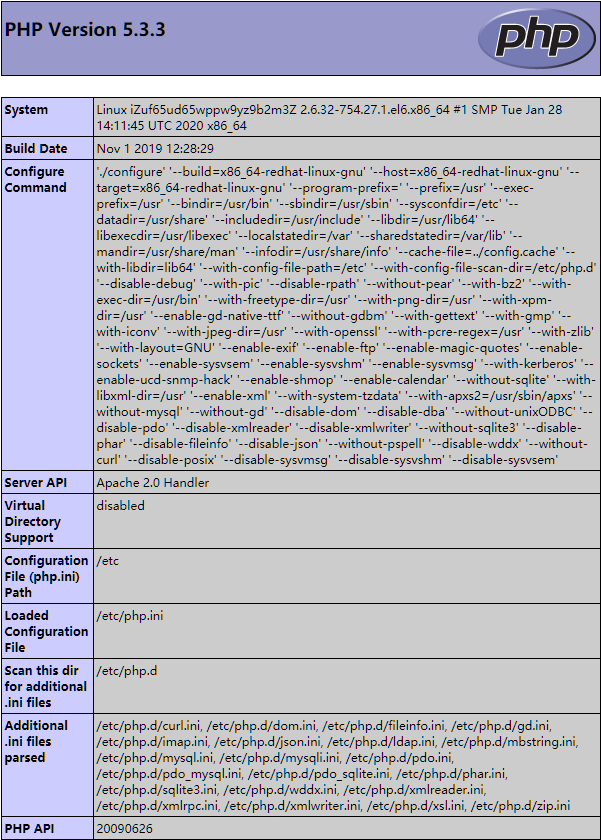
6.Wordpress安装和配置
本小节将在已搭建好的LAMP 环境中,安装部署 WordPress
- 执行如下命令,安装wordpress。
yum -y install wordpress
显示如下信息表示安装成功。

- 修改WordPress配置文件。
1)执行如下命令,修改wp-config.php指向路径为绝对路径。
# 进入/usr/share/wordpress目录。
cd /usr/share/wordpress
# 修改路径。
ln -snf /etc/wordpress/wp-config.php wp-config.php
# 查看修改后的目录结构。
ll
2)执行如下命令,移动wordpress到Apache根目录。
# 在Apache的根目录/var/www/html下,创建一个wp-blog文件夹。
mkdir /var/www/html/wp-blog
mv * /var/www/html/wp-blog/
3)执行以下命令修改wp-config.php配置文件。
在执行命令前,请先替换以下三个参数值。
- database_name_here为之前步骤中创建的数据库名称,本示例为wordpress。
- username_here为数据库的用户名,本示例为root。
- password_here为数据库的登录密码,本示例为NewPassWord1.。
sed -i 's/database_name_here/wordpress/' /var/www/html/wp-blog/wp-config.php
sed -i 's/username_here/root/' /var/www/html/wp-blog/wp-config.php
sed -i 's/password_here/NewPassWord1./' /var/www/html/wp-blog/wp-config.php
4)执行以下命令,查看配置文件信息是否修改成功。
cat -n /var/www/html/wp-blog/wp-config.php
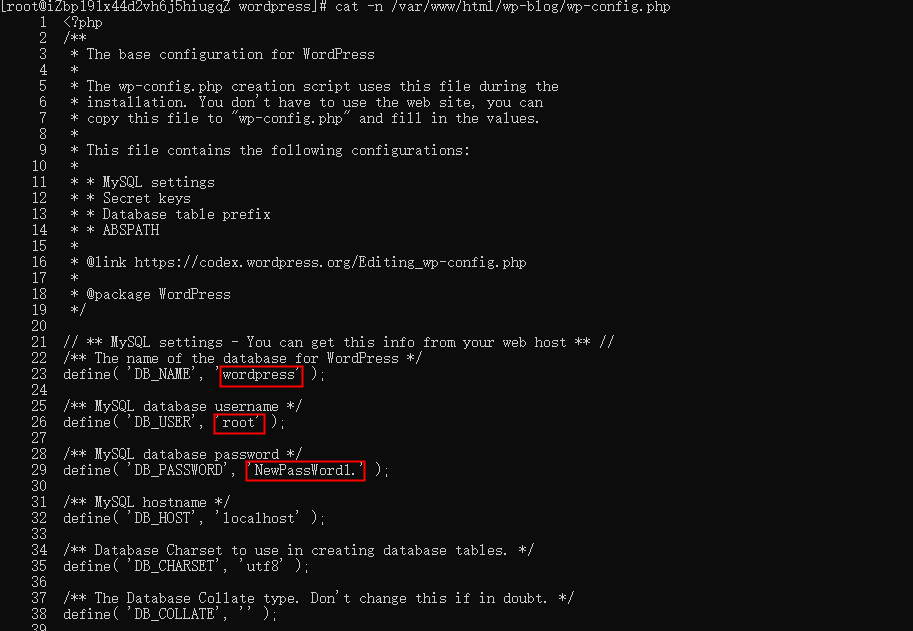
- 执行如下命令,重启Apache服务。
systemctl restart httpd
7.测试Wordpress
完成以上所有步骤后,就可以测试我们基于ECS所搭建的云上博客了。
-
打开浏览器并访问http://<ECS公网IP>/wp-blog/wp-admin/install.php。
-
根据以下信息完成wordpress初始化配置。
- Site Title:站点名称,例如:Hello ADC。
- Username:管理员用户名,例如:admin。
- Password:访问密码,例如:cIxWg9t@a8MJBAnf%j。
- Your Email:email地址,建议为真实有效的地址。若没有,可以填写虚拟email地址,但将无法接收信息,例如:[email protected]。
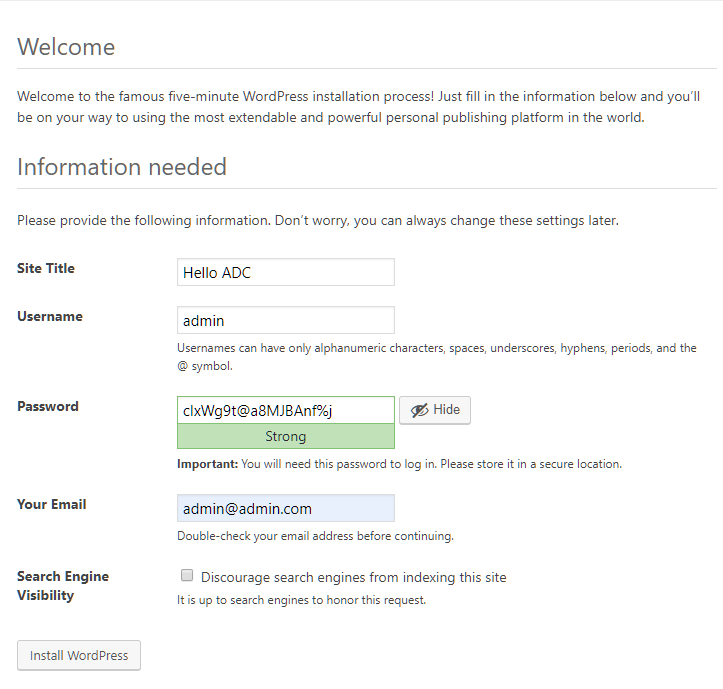
-
单击Install WordPress完成Wordpress初始化。
-
单击Log In进行登录。
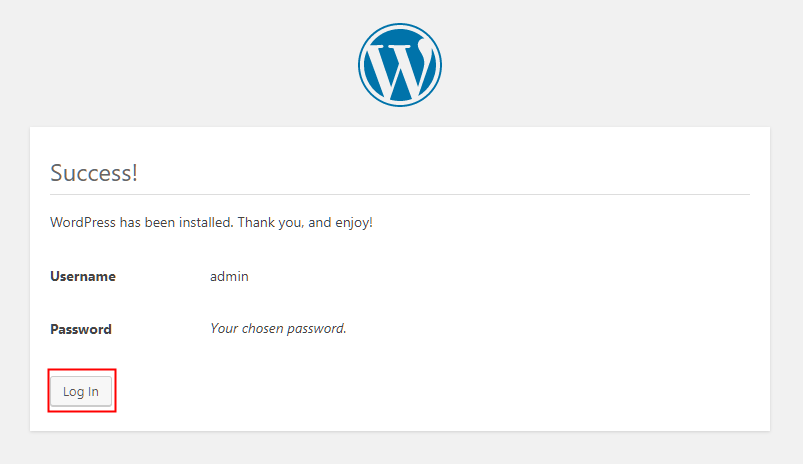
- 输入设置的用户名和密码。
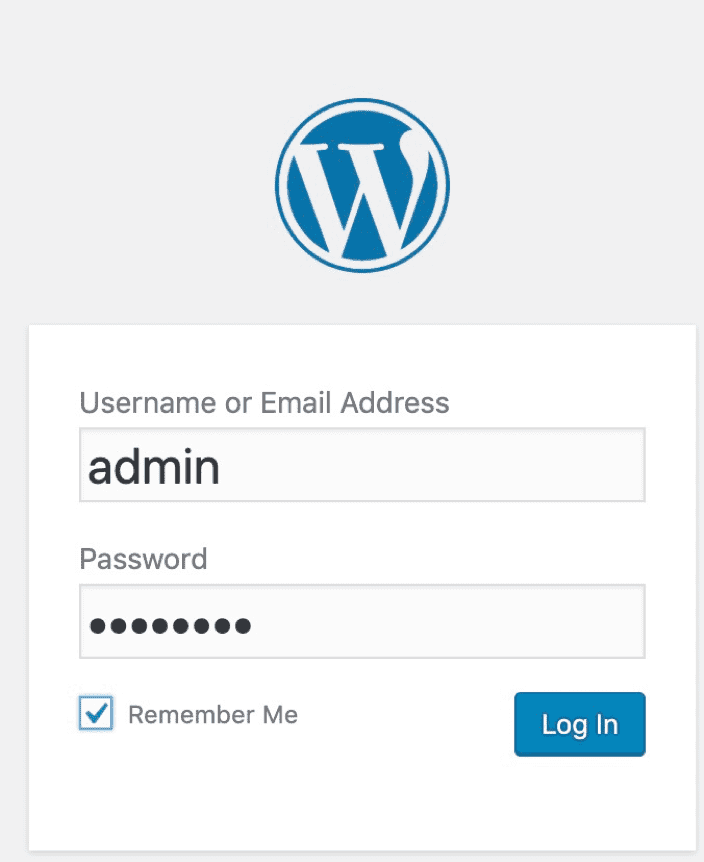
- 登录后,您就可以添加博客进行发布了。